Tóm Tắt
Cài đặt font chữ lớn trên Zalo thuận tiện hơn cho người sử dụng
25/04/2022
7334
//= $img_src[1]; ?>
//= $img_src[2]; ?>
//= $img_src[1]; ?> //= $img_src[2]; ?>
Tính năng nhắn tin trên Zalo ngày càng được cải thiện và đa dạng hơn. Hiện nay bạn đã có thể cài đặt font chữ cỡ lớn trên Zalo hoặc điều chỉnh cỡ chữ, kiểu chữ theo ý muốn của mình. Tin nhắn của bạn gửi cho đối phương sẽ dễ nhìn và đẹp mắt hơn. Mời các bạn cùng theo dõi bài viết sau đây!
Font chữ được hiểu là chỉnh sửa toàn bộ về định dạng, hình dáng kích cỡ của tập hợp tất cả các chữ cái, con số, dấu câu và những kí tự đặc biệt theo một kiểu, một loại nhất định. Và font chữ trên Zalo cũng vậy, định dạng được kiểu chữ và kích thước chữ trên các thiết bị ứng dụng Zalo. Cách cài font chữ cho Zalo rất hữu ích cho những người thị lực kém, người cao tuổi.
Hướng dẫn cài đặt font chữ lớn trên Zalo máy tính
Tính năng tăng giảm kích thước chữ Zalo được hỗ trợ trên các nền tảng máy tính, điện thoại. Cách thực hiện khác nhau, dưới đây tôi xin giới thiệu cách tăng cỡ chữ trong Zalo trên máy tính:
-
Bước 1: Đầu tiên truy cập vào ứng dụng Zalo của bạn trên máy tính. Sau đó vào cuộc trò chuyện mà bạn muốn nhắn tin để thay đổi font chữ.
-
Bước 2: Tiếp theo di chuột đến vị trí soạn tin nhắn, nhấn vào biểu tượng chữ A và cây bút là Định dạng tin nhắn.
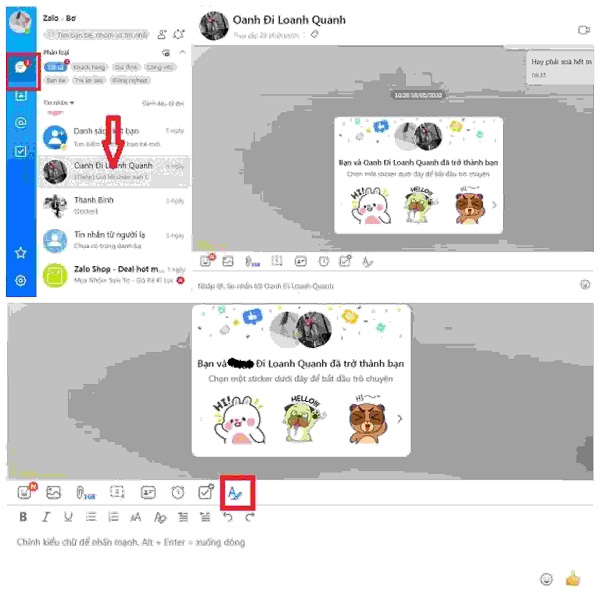
-
Bước 3: Sau đó bắt đầu soạn tin nhắn, xong bôi đen. Trên đoạn tin nhắn bạn soạn có dãy các tùy chỉnh cho văn bản của bạn. Để chỉnh kích thước chữ bạn nhấn vào biểu tượng chữ A lớn và nhỏ đó là Cỡ chữ. Sau khi nhấn vào biểu tượng đó, hiện lên 4 kích thước chữ cho bạn chọn: nhỏ, trung bình, lớn và rất lớn.
-
Bước 4: Nhấn chọn kích thước xong bạn có thể thấy được cỡ chữ to hơn so với chữ tin nhắn cũ.
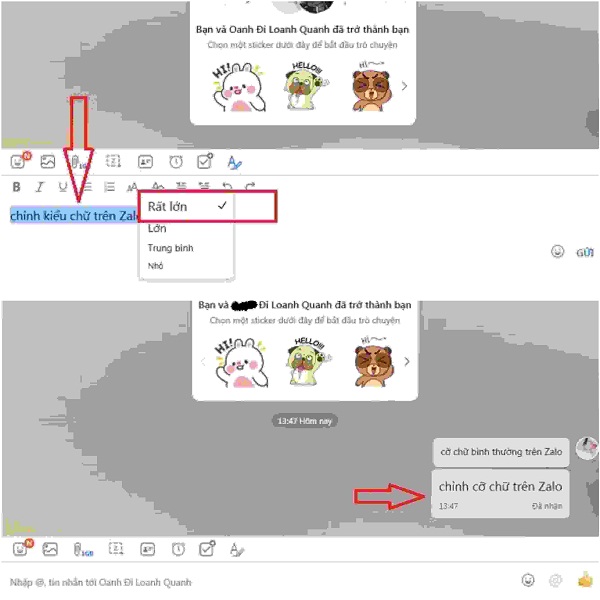
Ngoài ra định dạng này trên máy tính còn có thế điều chỉnh chữ giống như viết trên word vậy: in đậm, in nghiêng, chữ gạch chân…
Cách cài đặt font chữ lớn trên Zalo ở thiết bị điện thoại Iphone
Tăng cỡ chữ trong Zalo trên điện thoại nhìn chung cũng thực hiện các bước tương tự như vậy. Sau đây tôi thực hiện cách chỉnh cỡ chữ Zalo trên iPhone để các bạn cùng tham khảo:
-
Bước 1: Trước tiên hãy mở ứng dụng Zalo trên điện thoại của bạn lên, vào tab Thêm để tìm mở mục Cài đặt ( biểu tượng hình bánh răng cưa).
Mục cài đặt mở ra, các bạn tìm và nhấn chọn tiếp mục Giao diện và ngôn ngữ.
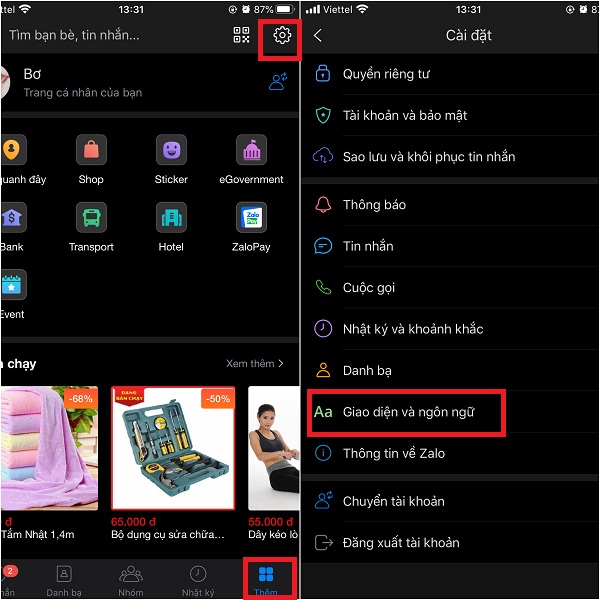
-
Bước 2: Tiếp theo trong mục Giao diện và ngôn ngữ bạn chọn Thay đổi cỡ chữ. Sau đó nhìn xuống dưới màn hình có biểu tượng hình chấm tròn màu xanh và các mốc. Đó là công cụ điều chỉnh cỡ chữ yêu cầu bạn kéo để thay đổi. Có cỡ nhỏ, cỡ mặc định, cỡ lớn và cỡ rất lớn như trên máy tính. Nhưng trên điện thoại lại thể hiện bằng các mốc để bạn kéo.
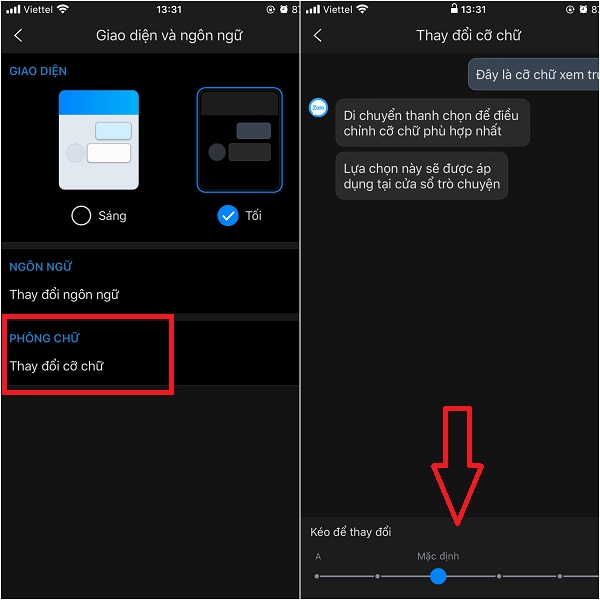
-
Bước 3: Kéo lên nấc cuối cùng, là cỡ chữ lớn nhất. Nhìn lên phía trên màn hình là mẫu chữ lớn mà bạn chọn. Mẫu chữ hình dưới đây đã được phóng to nhất.
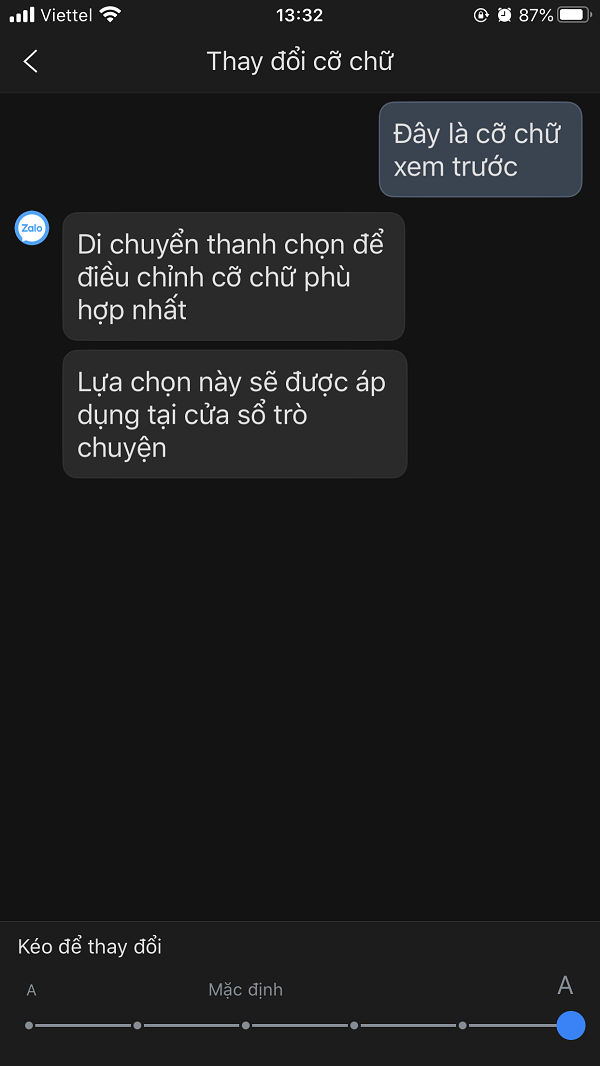
Thay đổi cỡ chữ Zalo trên iPhone rất đơn giản, bạn phải tùy chỉnh kích thước sao cho hợp lý để đọc tin nhắn rõ ràng nhất.
Cách viết chữ kiểu trên Zalo trên điện thoại Android
- Bước 1: Truy cập Zalo và đi đến cuộc trò chuyện cần thay đổi cỡ chữ.
- Bước 2: Nhập văn bản và thay đổi cỡ chữ. Bạn nhập nội dung văn bản vào khung chat > Nhấn đè vào nút Gửi. Tiếp theo, cột điều chỉnh kích cỡ sẽ xuất hiện > Kéo lên để tăng cỡ chữ hoặc kéo xuống để thu nhỏ cỡ chữ.
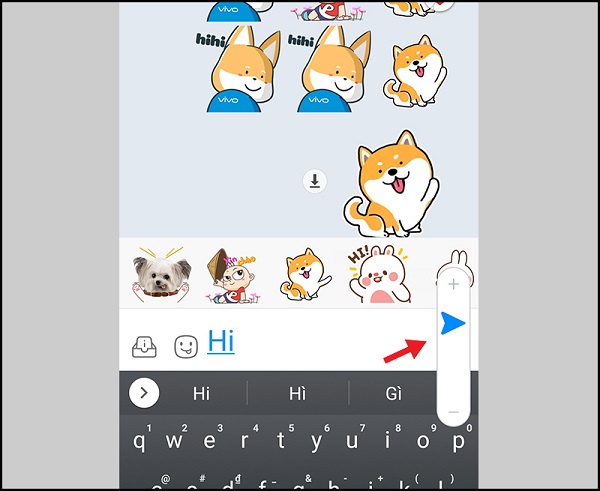
- Bước 3: Hoàn thành
Sau khi đã lựa chọn được cỡ chữ phù hợp theo ý muốn, bạn thả tay ra để cột điều chỉnh biến mất > Nhấn nút Gửi để gửi tin nhắn.
Các thay đổi kiểu chữ khác trên Zalo giúp cuộc trò chuyện thú vị
Ngoài cách tăng cỡ chữ trong Zalo trên iPhone, bạn còn viết tin nhắn với nhiều kiểu chữ khác nhau. Xin hướng dẫn cách viết chữ kiểu trên Zalo:
-
Bước 1: Mở ứng dụng Zalo trên điện thoại. Vào mục tin nhắn để chọn người mà bạn đang muốn nói chuyện. Đi đến cuộc trò chuyện của 2 người và soạn tin nhắn.
Sau khi soạn tin nhắn xong, bạn thấy mũi tên xanh. Bình thường sẽ nhấn biểu tượng đó để gửi, nhưng bạn lại nhấn giữ lâu khoảng 2-3 giây vào biểu tượng đó.
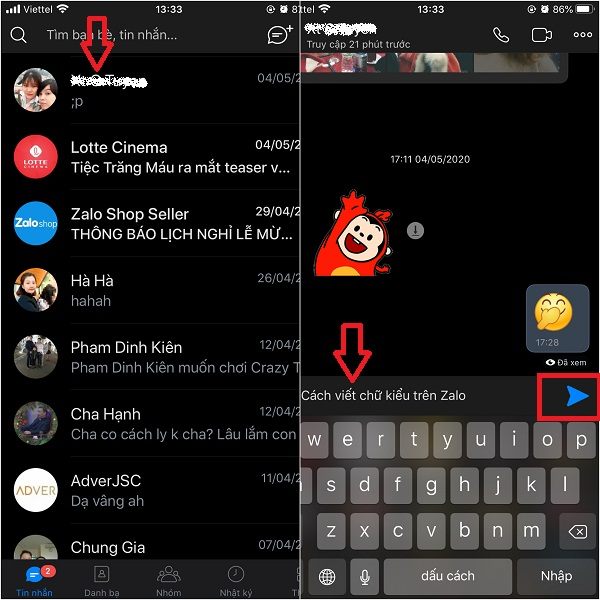
-
Bước 2: Sau khi nhấn lâu vào mũi tên xanh, sẽ hiện ra các mẫu chữ khác nhau ngay trên mục soạn tin nhắn của bạn. Kéo từ phải qua trái để có thêm nhiều sự lựa chọn kiểu chữ cho bạn.
Xác định được kiểu chữ bạn muốn chọn và nhấn vào đó. Sau đó ngay lập tức đoạn văn bản của bạn vừa soạn sẽ chuyển sang kiểu chữ đó. Để gửi hãy nhấn vào biểu tượng gửi tin nhắn như bình thường.
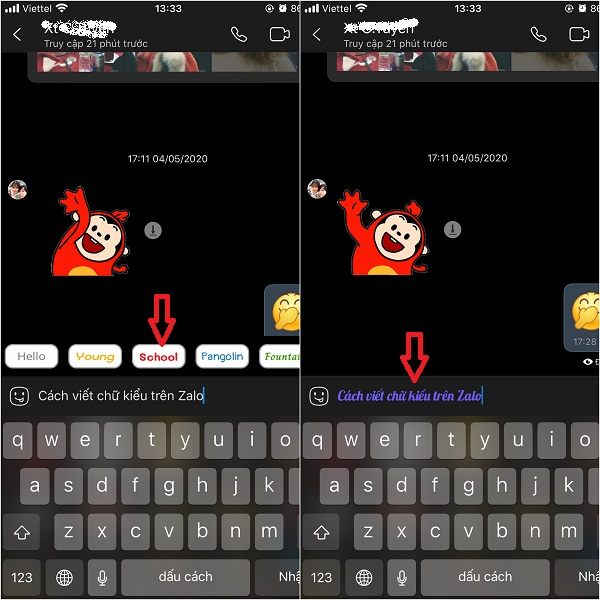
Như vậy cách thay đổi kiểu chữ đã xong. Tính năng này đã làm tin nhắn của bạn với bạn bè trở nên bắt mắt hơn.
Tổng kết
Khi bạn gửi những dòng tin nhắn này đi thì mọi thiết bị di động đều có thể nhìn thấy sự thay đổi font chữ. Tuy nhiên, khi người nhận xem tin nhắn đó trên máy tính thì chỉ thấy được font chữ đó như bình thường. Với bài viết này hy vọng bạn có thể áp dụng thành công cài đặt font chữ lớn trên Zalo, để sử dụng chat với bạn bè thuận tiện hơn.
ĐĂNG KÝ DÙNG THỬ MIỄN PHÍ PHẦN MỀM QUẢN LÝ BÁN HÀNG ĐA KÊNH (FANPAGE, SÀN
TMĐT),
QUẢN LÝ TỒN
KHO.

//= $alt; ?> //= $width;?> //= $height; ?>